
目录
- 使用方法
- 使用RS-232C或USB(虚拟COM口)通讯时
- 使用LAN通讯时
- 使用National Instruments社的GPIB控件通讯时
- 使用CONTEC社的GPIB控件通讯时
- 使用VISA通讯时
- 通讯端口的详细设置
- 使用数个接口时
- Sequence Maker专用指令的使用方法
- 关于控制
- 关于选项
- 关于工具
- 使用帮助
- 打开 Excel 文件时加载设置文件
- 关于与VBA的联动
- 常见问题
- 关于商标
使用方法
能在Excel sheet中编写指令并通过各种接口实现收发信。
- 设置接口 #1。
- 在Excel sheet中输入通讯指令。
- 选择想要发送的指令的单元格,并按下“指令传输”按钮。
开始运行后,系统会自动向下读取指令直至空白单元格。
带?的指令的右边单元格会显示接收到的数据。
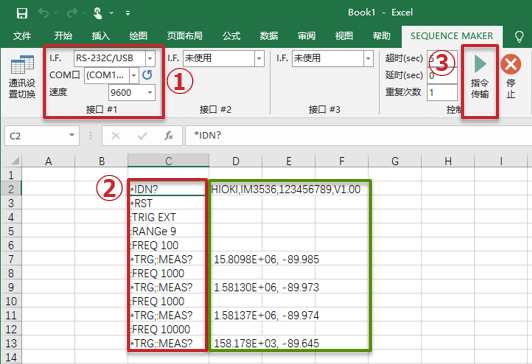
使用RS-232C或USB(虚拟COM口)通讯时
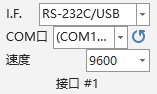
- 接口设置中选择
 。
。 - 点击
 更新COM口一览。
更新COM口一览。 - 选择使用的COM口。
- 选择速度(波特率)。
- 其他设置的默认状态如下所示,通讯端口可以通过详细设置来更改。
| 设置 | 值 |
|---|---|
| 数据 | 8 bit |
| 数据长度 | 无 |
| 停止位 | 1 bit |
| 流程控制 | RTS/CTS、DSR/DTR |
若点击了 却未出现CAN口一览显示时,请查看设备管理的“端口(COM和LPT)”,
确认设备是否被正确识别。
设备管理可在Sequence Maker的工具栏
却未出现CAN口一览显示时,请查看设备管理的“端口(COM和LPT)”,
确认设备是否被正确识别。
设备管理可在Sequence Maker的工具栏 中找到并打开。
中找到并打开。
使用USB连接时,请务必确认是否正确安装了USB驱动。
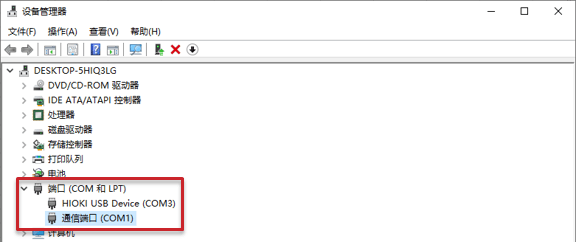
使用LAN通讯时
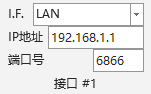
- 接口设置中选择
 。
。 - 输入要通讯的仪器的IP地址。
- 输入要通讯的仪器的端口号。
正常通讯需要正确设置电脑的IP地址。
网络设置可在Sequence Maker工具栏 中找到并打开。
中找到并打开。
使用National Instruments社的GPIB控件通讯时
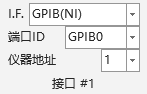
- 接口设置中选择
 。
。 - 选择要使用的GPIB口的ID(GPIB接口ID)。GPIB口的ID可在 NI MAX中确认。
- 选择要通讯的仪器的地址。
若无法正常通讯,请查看设备管理的“NI GPIB interfaces”,
确认设备是否被正确识别。
设备管理可在Sequence Maker工具栏中 找到并打开。
找到并打开。
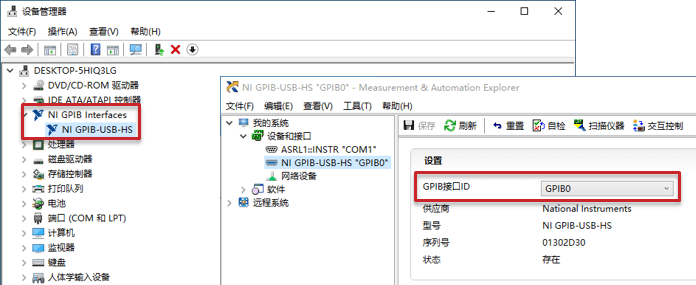
使用CONTEC社的GPIB控件通讯时
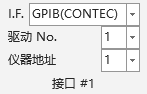
- 在接口设置中选择
 。
。 - 选择要使用的GPIB口的驱动No. 。
- 选择要讯通的仪器的地址。
若无法正常通讯,请查看设备管理器的“CONTEC Devices”,
确认设备是否正常被识别。
设备管理可在Sequence Maker工具栏中 找到并打开。
找到并打开。
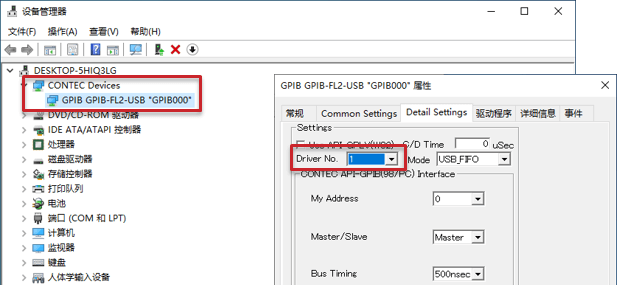
使用VISA通讯时
使用VISA前,请先安装Keysight IO Libraries Suite或NI-VISA。
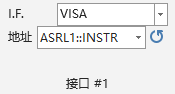
- 接口设置选择
 。
。 - 点击
 更新VISA地址一览。
更新VISA地址一览。 - 选择要使用的VISA地址,或直接输入VISA地址。
| 接口 | VISA地址示例 |
|---|---|
| RS-232C COM口: COM1 |
ASRL1::INSTR |
| USB(虚拟COMポート) COM口: COM12 |
ASRL12::INSTR |
| USB(TMC) | USB0::0x1234::0x5678::123456789::0::INSTR |
| LAN(插口通讯) IP地址: 192.168.1.1 端口号: 6866 |
TCPIP0::192.168.1.1::6866::SOCKET |
| LAN(LXI) IP地址: 192.168.1.1 |
TCPIP0::192.168.1.1::inst0::INSTR |
| GPIB 端口ID: GPIB0 仪器地址: 3 |
GPIB0::3::INSTR |
若点击 ,VISA地址一栏未显示时,
可尝试直接输入VISA地址进行讯通。
,VISA地址一栏未显示时,
可尝试直接输入VISA地址进行讯通。
或在设备管理中确认用于通讯设备是否被正确识别,
设备管理可在Sequence Maker工具栏中 找到并打开。
找到并打开。
通讯端口的详细设置
启动通讯端口的选项,就能进行更为详细的设置。
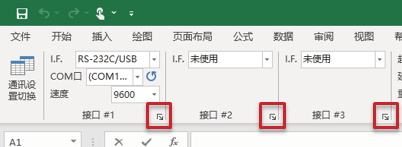
请确认要通讯设备的规格,根据需要来进行设置。
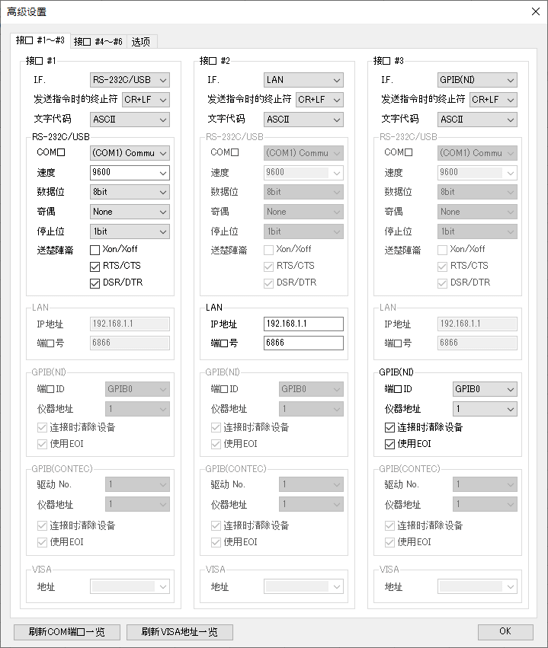
| 设置 | 内容 |
|---|---|
| I.F | 选择要使用的通讯端口。 |
| 发送指令时的终止符 | 选择发送指令时的终止符。 可从「NONE(不带终止符)」、「CR+LF」、「CR」、「LF」中进行选择。 |
| 文字代码 | 选择收发时使用的文字代码。 可从「ASCII」、「UTF-8」、「Shift-JIS」中进行选择。 |
| RS-232C/USB | 可进行RS-232C/USB通讯的详细设置。 |
| LAN | 可进行LAN通讯的设置。 |
| GPIB(NI) | 可进行National Instruments公司产GPIB通讯控制的详细设置。 勾选「连接时清除设备」、就能在连接时发送SDC(Selected Device Clear)。 勾选「使用EOI」、就能在收发指令时控制EOI(End Of Identify)来通讯。 |
| GPIB(CONTEC) | 可进行CONTEC公司产GPIB通讯控制的详细设置。 勾选「连接时清除设备」、就能在连接时发送SDC(Selected Device Clear)。 勾选「使用EOI」、就能在收发指令时控制EOI(End Of Identify)来通讯。 |
| VISA | 可进行VISA通讯的设置。 |
| 虚拟 | 可进行虚拟接口的设置。 设置命令和相应的响应。 如果为响应指定了"${INPUT}",则会显示输入屏幕并输入响应。 当 SCPI 启用时,下列 IEEE 488-2 通用命令即使未设置也会返回响应。 *ESE?, *ESR?, *IDN?, *OPC?, *OPT?, *SRE?, *STB?, *TST? |
| 刷新COM端口一览 | 刷新COM端口一览。 |
| 刷新VISA地址一览 | 刷新VISA地址一览。 |
使用数个接口时
- 设置接口#1~#12。#1~#3、#4~#6、#7~#9和#10~#12可通过[上一页]或[下一页]功能进行切换。
- 在指令左侧单元格内输入接口号(#1~#12)。
- 选择要发送的指令的单元格,并单击“指令传输”按钮。
接口号无指定时,默认使用接口#1进行通讯。
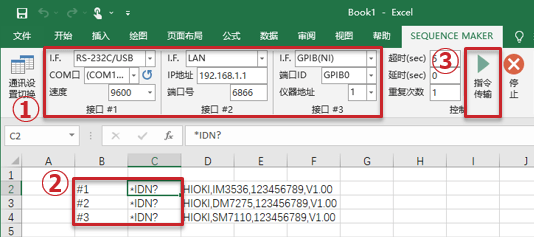
Sequence Maker专用指令的使用方法
用Sequence Maker专用指令代替普通指令,以实现各种功能。
Sequence Maker专用指令需在指令前加上#符号。
序列选项
| 专用指令 | 功能 |
|---|---|
| #TIMEOUT(数值) | 设置超时时间。 数值的单位为秒。 当您想临时增加超时时间时使用它。 当序列结束时,它将返回到功能区上设置的超时时间。 |
| #CMDWAIT(数值) | 设置发送命令前的等待时间。 数值的单位为秒。 用于临时更改发送命令前的等待时间。 当序列结束时,等待时间将恢复到发送功能区中设置的命令之前的等待时间。 |
| #START | 点击“指令传输”后,从#START的单元格开始下行。 可在想不受光标选择的单元格的影响,每次都从同一个单元格位置开始执行时使用。 |
| #STOP | 终止指令的传输处理。 |
| #SLP(数值) | 暂停指定的时间处理动作 数值的单位为秒。 |
| #JMP(单元格) | 移动至指定单元格并继续运行指令。 例如,需移动至B20单元格时,可键入#JMP(B20)。 该方法还可用于被赋予Excel“名称定义”的单元格。 |
| #SUB(单元格) | 移动至指定单元格并运行至指令结束(或遇到空白单元格)后,返回原始位置继续执行指令。 该方法还可用于被赋予Excel“名称定义”的单元格。 |
| #POLL?(指令,值, ...) | 重复检查,直到命令的响应达到指定的值。 最多可指定8个值。 如果命令或值包含逗号,请用双引号括起来。 在命令之间插入传输前等待时间的等待。 |
| # | 不做任何处理并移动至下一个单元格。 #后的文字列会被无视,可做类似“#批注”功能使用。 |
输出选项
| 专用指令 | 功能 |
|---|---|
| #OW | 强制进行数据的覆盖输出。 在程序的最初写入#OW、就不会有确认数据是否覆盖的消息,会直接执行。 程序结束后恢复为通常的模式。 |
| #DISP(OFF) | 在执行过程中通过抑制单元格的颜色填充和自动滚动来提升处理速度。 通过执行#DISP(ON)或者程序结束后会恢复通常的模式。 |
输出选项
| 专用指令 | 功能 |
|---|---|
| #SPLIT(ON) | 临时激活“用分隔符分割“设置。 如果指定 #SPLIT(OFF),则“用分隔符分割”设置将暂时禁用。 者程序结束后会恢复通常的设置。 |
| #SPLITDELIMITER(分隔符) | 设置分隔符。 当您想临时更改分隔符时,请使用此功能。 如果您想使用“,”、“#”和“$”作为分隔符,请指定为#SPLITDELIMITER(,#$) 者程序结束后会恢复通常的设置。 |
| #FORMAT(指数显示格式) | 以指数格式设置输入数据的显示格式。 指定的格式与 Excel 单元格的用户自定义格式相同。 序列结束后,格式将返回选项设置中设置的格式。 |
| #KF(ON) | 确保输出单元格时保持格式不变。 执行 #KF(OFF) 或序列结束时返回正常操作。 |
指令传输
| 专用指令 | 功能 |
|---|---|
| #SEND(指令) | 发送指定的指令。 当指令中含有?时将会进行接收动作、接收到的数据会输出到指令的右侧。 虽然和在Excel的单元格中直接写入指令是一样的运作模式,但是可以发送以#开头的指令。 |
| #QUERY(指令) | 发送指定的指令之后,进行接收的动作。接收到的数据会输出到指令的右侧。 在想要对不含?的指令进行数据接收的时候使用。 可以发送以#开头的指令。 |
| #WRITE(指令) | 指仅发送指定的指令。即使指令中含有?也不会进行接收动作。 在仅需要发送指令时使用。 可以发送以#开头的指令。 |
| #READ? | 只执行收信动作。 通常包含?的指令才会自动进行收信动作。但使用该指令能强制触发收信动作,使用方法为发送完不包含?的应答类指令后,紧接着发一条#READ?指令。 不发送指令仅执行收信动作时也可使用。 |
| #SENDBIN(指令) | 只发送二进制格式的命令。 不执行接收操作。 命令以十六进制格式指定,每次一个字节,用逗号分隔。 |
| #IMG(指令) | 被指定的指令其响应将会以图片的形式粘贴。 粘贴的位置会在指令的右侧单元格的左上,用#OUTPUT指定输出位置的话,图像将会粘贴在其单元格的左上。 *1 *2 |
| #IMG(指令,接收的字节数) | 被指定的指令其响应将会以图片的形式粘贴。 粘贴的位置会在指令的右侧单元格的左上,用#OUTPUT指定输出位置的话,图像将会粘贴在其单元格的左上。 命令和接收的字节数以逗号分隔。 如果命令中包含逗号,请用双引号括起来。 *2 |
| #BIN(指令) | 对指定指令的响应以16进制转储的形式输出。 当「用分隔符分割」OFF的时候,转储清单会按照每32766字符进行分割后输出到各个单元格。 当「用分隔符分割」ON的时候,接收信息会按照每1个字节转换为文本后输出到各个单元格。 *1 *3 |
| #BIN(指令,接收的字节数) | 对指定指令的响应以16进制转储的形式输出。 当「用分隔符分割」OFF的时候,转储清单会按照每32766字符进行分割后输出到各个单元格。 当「用分隔符分割」ON的时候,接收信息会按照每1个字节转换为文本后输出到各个单元格。 命令和接收的字节数以逗号分隔。 如果命令中包含逗号,请用双引号括起来。 *2 |
| #FILE(指令) | 把指定的指令的响应保存到文件内。 输出的文件夹在「文档\Sequence Maker」。 文件名将会自动命名。 「重复次数」为1的时候、为「<Book名>_<Sheet名>_<年-月-日>_<時-分-秒-豪秒>_<指令的地址>.BIN」。 「重复次数」在1以外的时候、为「<Book名>_<Sheet名>_<年-月-日>_<時-分-秒-豪秒>_<重复次数>_<指令的地址>.BIN」。 *1 *3 |
| #FILE(指令,接收的字节数) | 把指定的指令的响应保存到文件内。 输出的文件夹在「文档\Sequence Maker」。 文件名将会自动命名。 「重复次数」为1的时候、为「<Book名>_<Sheet名>_<年-月-日>_<時-分-秒-豪秒>_<指令的地址>.BIN」。 「重复次数」在1以外的时候、为「<Book名>_<Sheet名>_<年-月-日>_<時-分-秒-豪秒>_<重复次数>_<指令的地址>.BIN」。 *2 |
*1 响应的格式不为IEEE 488.2 Arbitrary Block Response Data(IEEE 488.2 Binary Block Data Format)格式的话接收将会失败。
*2 请延长超时的设置时间。
*3 当要接收较大容量的响应数据时,还请把延时设置长一些。
输出
| 专用指令 | 功能 |
|---|---|
| #MSG(文字列) | 在Message box中显示指定文字列。 暂停指令传输动作,关闭massage box后继续执行。 |
| #COUNT? | 显示测量次数。 |
| #OUTPUT(单元格) | 在指定的单元格中输出数据。 一般接收到的数据会在指令的右侧单元格输出,使用这个指令的话,就能把数据输出到任意的单元格中了。 比如想要在B20这个单元格中输出数据的话,就能用#OUTPUT(B20)来指定。 也能指定Excel的Sheet名。 想要在Sheet2的C30这个单元格中输出数据的话,可以用#OUTPUT(Sheet2!C30)来指定。 通过执行#OUTPUT(OFF)或者程序结束后恢复为通常的输出方式。 |
| #CLEAR(单元格或范围) | 清除指定单元格中的内容。 清除的只是单元格中的内容,填充颜色等的单元格格式不会被清除。 比如要清除B20的单元格内容就能发送#CLEAR(B20)来指定。 想要清除B20~C30范围内的内容,可以发送#CLEAR(B20:C30)来指定。 想要清除B列~F列范围内的内容,可以发送#CLEAR(B:F)来指定。 |
| #PLUS(单元格) | 在指定的单元格的数值上加上1。 空白的单元格会当作为0,指令执行之后会变为1。 单元格内除了数值之外有文字的话,就无法加算,不会进行任何动作。 可在做重复处理或条件分支时用于计数。 |
| #DATE? #TIME? #DATETIME? |
输出当前的日期和时间。 |
| #TIMEMS? | 输出当前时间,精确到毫秒。 格式为 "hh:mm:ss.fff"。 |
| #DATETIMEMS? | 将当前日期和时间输出到毫秒。 格式为 "yyyy/mm/dd hh:mm:ss.fff"。 |
| #EVAL?(<公式>) | 计算公式并输出结果。 公式的格式与 Excel 公式相同。 |
| #INPUT?(标题) | 显示输入屏幕并输出输入值。 按输入屏幕上的 "取消" 按钮可终止序列。 |
| #VERSION? | 输出Sequence Maker的版本号。 |
VBA・外部服务
| 专用指令 | 功能 |
|---|---|
| #LINE(信息) | LINE Notify 服务于 2025年3月31日结束。 |
| #MACRO(<宏名>[,<参数>,<参数>, ...]) | 执行 Excel 宏。 最多可指定 30 个参数。 如果参数包含逗号,则用双引号括起来。 |
| #MACRO?(<宏名>[,<参数>,<参数>, ...]) | 执行 Excel 宏并输出返回值。 最多可指定 30 个参数。 如果参数包含逗号,则用双引号括起来。 |
| #EXEC(<可执行文件名>[,<命令行参数>]) | 执行外部程序。 可执行文件名和命令行参数用逗号分隔。 如果可执行文件名或命令行参数包含逗号,则用双引号括起来。 如果可执行文件名是相对路径格式,则按以下顺序进行搜索:当前文件夹、环境变量 Path 中的命令搜索路径、书籍文件夹。 |
| #EXEC?(<可执行文件名>[,<命令行参数>]) | 运行外部程序并输出外部程序的标准输出。 可执行文件名和命令行参数用逗号分隔。 如果可执行文件名或命令行参数包含逗号,则用双引号括起来。 如果可执行文件名是相对路径格式,则按以下顺序进行搜索:当前文件夹、环境变量 Path 中的命令搜索路径、书籍文件夹。 |
外部设备
| 专用指令 | 功能 |
|---|---|
| #GTL | 将通信伙伴设备设置为本地状态。 只能在通信接口为 GPIB 或 VISA 时执行。 |
| #INBIT?(位号) | 从CONTEC数字量I/O设备的指定位输入位数据。 输入目标被设置为详细设置中的CONTEC设备名称。 |
| #INBYTE?(端口号) | 从CONTEC数字量I/O装置的指定端口输入字节数据。 输入目标被设置为详细设置中的CONTEC设备名称。 |
| #OUTBIT(位号,位数据) | 向CONTEC数字量I/O装置的指定位输出位数据。 输出目标被设置为详细设置中的CONTEC设备名称。 |
| #OUTBYTE(端口号,字节数据) | 向CONTEC数字量I/O单元的指定端口输出字节数据。 输出目标被设置为详细设置中的CONTEC设备名称。 |
| #POLLINBIT?(位号,值) | 重复检查从康泰克数字输入/输出单元指定位输入的数据,直至达到指定值。 在输入之间插入等待预发送等待时间。 |
| #POLLINBYTE?(端口号,值, ...) | 重复检查从康泰克数字量输入/输出单元指定端口输入的数据,直到达到指定值。 最多可指定8个值。 在输入之间插入等待预发送等待时间。 |
| #CAMERA? #CAMERA?(尺寸) |
将相机图像粘贴到工作表上。 您可以通过指定大小来调整图像大小。 您需要在高级设置中启用摄像头。 |
| #CAMERAFILE? #CAMERAFILE?(文件名) |
将相机图像保存到文件中。 输出的文件夹在「文档\Sequence Maker」。 您可以指定文件名。 您需要在高级设置中启用摄像头。 |
关于控制
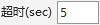 |
设置指令收信时的timeout时间。Timeout时间可设定范围为1~9999(秒)。测量时间较长时请将改时间调长。 |
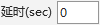 |
设置指令发送前的待机等待时间。延迟时间可设置范围为0~9999(秒)。 |
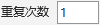 |
设置指令传输的重复次数。重复次数可设置范围为0~9999次。0表示没有次数限制,无限循环。 |
 |
开始指令传输。指令传输中为防止误操作,除了停止键外请勿做其他操作。 |
 |
停止指令传输。 如果有标记为 #FINAL 的单元格,序列将从该单元格开始执行一次后停止。 |
关于选项
通过激活高级设置,可以对其他设置进行配置。
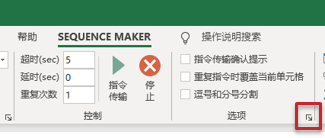
| 设置 | 内容 |
|---|---|
| 指令传输确认提示 | 是否在指令传输前显示弹窗确认。 |
| 不显示覆盖检查提示 | 关闭覆盖检查提示框。 |
| 不显示动作完成提示 | 关闭动作完成提示框。 |
| 输出时间日期 | 输出指令传输时的时间日期。 |
| 输出通讯时间 | 输出指令传输时消耗的时间。时间精度基于OS的计时器精度。 |
| 重复指令时覆盖当前单元格 | 指令传输重复2次以上时,是否覆盖上一次的单元格内容。 |
| 用分隔符分割 | 收信数据用分隔符隔开时,分隔数据并在各个单元格中分别显示。 您可以指定任何分隔符。 |
| 指数显示格式 | 以指数格式设置接收数据的显示格式。 指定与 Excel 单元格格式用户定义相同的格式。 |
| CONTEC设备名称 | 为 #INBIT?、#INBYTE?、#OUTBIT 和 #OUTBYTE 命令设置输入/输出目标的设备名称。 |
| 保存设置 | 将 Sequence Maker 设置保存到文件。 |
| 加载设置 | 从文件加载 Sequence Maker 设置。 |
| 照相机选项 | 设置相机。 |
关于工具
 |
打开Windows的设备管理器。 |
 |
打开Windows的网络设置。 |
 |
重置追加设置,返回设置初始状态。 |
 |
在指令监控中显示指令履历。 指令履历有发送时间、通讯端口编号、发送接收的种类(S为发送、R为接收)、发送接收到的信息。 再点击一次可以让指令监控不显示。 |
 |
在光标位置发送和接收命令。 |
使用帮助
 |
显示简易操作手册。 |
 |
最新版本确认。 |
 |
显示HIOKI官网。 |
打开 Excel 文件时加载设置文件
如果保存设置功能保存的文件(文件名 SequenceMakerDefault.xml)与 Excel 文件位于同一位置,则打开 Excel 文件时将加载设置。
常见问题
- 序列制作器选项卡没有出现在Excel功能区
- 请在Excel的COM add-in设置中启用Sequence Maker插件。
如果每次重启Excel时,Sequence Maker标签都会消失,请尝试重新安装Sequence Maker。
- 单击[文件]选项卡
- 单击[选项],然后单击[加载宏]类别。
- 在[管理]框中,单击[COM 加载项],然后单击[转到]。
将显示[COM 加载项]对话框。 - 选择[Sequence Maker]旁边的复选框,然后点击[确定]。
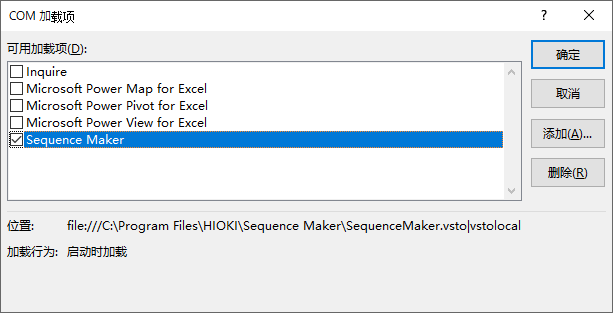
关于商标
- Sequence Maker为HIOKI E.E. Corporation的注册商标。
- Excel为微软公司在美国和其他国家的注册商标。
- National Instruments为National Instruments公司在美国的注册商标。
- CONTEC为CONTEC株式会社的注册商标。
- 所有其他公司名和产品称均为各自商标或注册商标。
